Trong quá trình sử dụng điện thoại Android, chúng ta không thể tránh được một số lỗi như treo ứng dụng khiến máy không thể hoạt động bình thường, gây ảnh hưởng đến quá trình trải nghiệm. Bài viết hôm nay, chúng tôi sẽ chia sẻ đến bạn nguyên nhân và cách khắc phục điện thoại Android bị treo ứng dụng đơn giản và hiệu quả, cùng tham khảo nhé.

Tóm tắt nội dung
Nguyên nhân nào khiến điện thoại Android bị treo ứng dụng?
Dưới đây là một số nguyên nhân dẫn đến tình trạng điện thoại Android bị treo ứng dụng:

– Không gian lưu trữ trên điện thoại Android bị đầy.
– Sử dụng phiên bản ứng dụng cũ, không cập nhật phiên bản mới nhất, khiến máy thường bị treo ứng dụng.
– Mở cùng lúc quá nhiều ứng dụng khiến ứng dụng không hoạt động bình thường.
– Không thường xuyên xóa bộ nhớ cache và dữ liệu của ứng dụng.
Cách khắc phục điện thoại Android bị treo ứng dụng
Khởi động lại điện thoại Android
Việc khởi động lại điện thoại Android của bạn sẽ giúp tắt hết các ứng dụng đang chạy trên nền background. Qua đó, dung lượng bộ nhớ sẽ được giải phóng, giúp ứng dụng hoạt động mượt mà, liền mạch hơn.
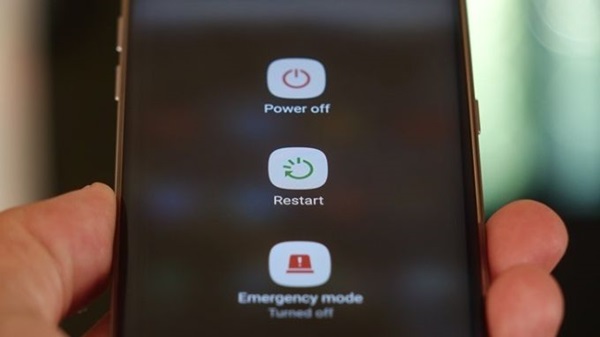
Cách thực hiện như sau: Bạn nhấn và giữ đồng nút Nguồn đến khi màn hình điện thoại Android xuất hiện Menu. Sau đó bấm vào Restart / Power Off để khởi động lại thiết bị.
Cập nhật phiên bản ứng dụng mới nhất

Hãy kiểm tra xem ứng dụng trên chiếc điện thoại Android của bạn đã được cập nhật phiên bản mới nhất chưa. Nếu chưa thì hãy cập nhật ngay nhé để máy làm việc ổn định, mượt mà hơn.
Kết nối mạng Internet
Khi đang sử dụng kết nối mạng Wifi, nếu chuyển qua sử dụng dữ liệu di động cũng có thể khiến ứng dụng trên điện thoại Android của bạn bị treo. Vì vậy, hãy đóng ứng dụng lại trước khi chuyển đổi kết nối mạng để hạn chế tối thiểu lỗi ứng dụng bị treo nhé.
Xóa bộ nhớ cache và dữ liệu
Việc xóa bộ nhớ cache và dữ liệu sẽ giúp ứng dụng làm việc nhanh chóng, mượt mà hơn. Điều này sẽ khiến điện thoại Android của bạn ít xảy ra tình trạng treo ứng dụng hơn.
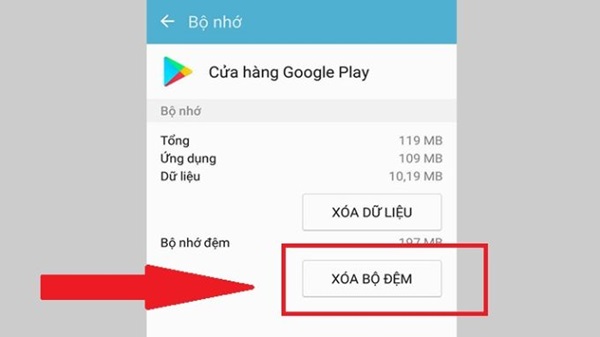
Cách thực hiện như sau: Đầu tiên, bạn truy cập vào mục Cài đặt > Bấm vào mục Apps (App Manager hoặc Manage apps) > Sau đó tìm ứng dụng đang bị treo và chọn ứng dụng > Bấm chọn Clear Cache và nhấn vào Force Stop. Cuối cùng, bạn quay về màn hình Home screen và mở ứng dụng để xem lỗi còn hay không.
Giải phóng không gian lưu trữ

Đối với một số ứng dụng không cần thiết, bạn hãy gỡ bỏ chúng để giải phóng không gian lưu trữ trên điện thoại Android. Qua đó, góp phần hạn chế được tình trạng ứng dụng bị treo.
Cài đặt lại ứng dụng

Cài đặt lại ứng dụng là một trong những cách hiệu quả giúp bạn dễ dàng khắc phục được tình trạng treo ứng dụng. Bạn có thể truy cập vào ứng dụng Google Play Store > Tìm, tải và cài đặt lại ứng dụng mong muốn > Mở ứng dụng.
Cập nhật phần mềm mới nhất
Bạn hãy cập nhật phiên bản phần mềm mới nhất nếu ứng dụng bị treo do gặp sự cố liên quan tới phần mềm, giúp nâng cao hiệu suất tổng thể và mức độ bảo mật cho thiết bị.
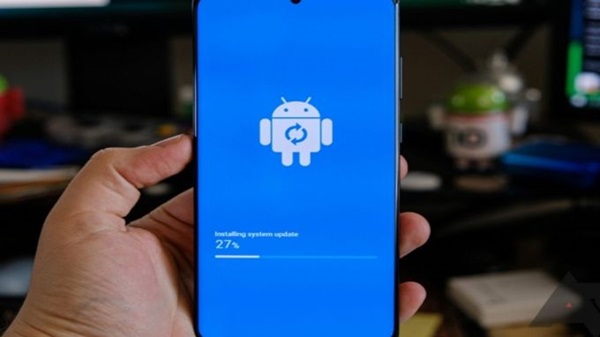
Bạn có thể cài đặt chế độ tự động cập nhật phần mềm trên Android hoặc làm theo cách thủ công như sau: Truy cập vào mục Settings > Nhấn chọn About Device (About Phone, About tablet) > Sau đó, nhấn chọn tiếp Software Update hoặc System update.
Factory reset
Sau khi đã thực hiện các cách trên mà lỗi vẫn không được khắc phục thì bạn có thể thực hiện Factory reset như sau: Truy cập vào mục Settings > Tìm và nhấn chọn Backup & Reset > Bấm vào mục Factory data reset > Cuối cùng chọn Reset Phone hoặc Reset Tablet.
Tuy nhiên, việc làm này sẽ khiến các ứng dụng được thiết lập trên điện thoại Android bị xóa đi, vì vậy hãy sao lưu lại các dữ liệu quan trọng trước khi thực hiện nhé.
Như vậy, chúng tôi đã chia sẻ đến bạn nguyên nhân và cách khắc phục tình trạng điện thoại Android bị treo ứng dụng. Hy vọng đây sẽ là những thông tin hữu ích giúp bạn xử lý vấn đề hiệu quả nếu không may gặp phải lỗi này nhé.
BÀI VIẾT LIÊN QUAN













Email của bạn sẽ không được hiển thị công khai. Các trường bắt buộc được đánh dấu *
Tạo bình luận mới